 I want to work here.
I want to work here.

使用Labview读取Excel电子表格的数据?
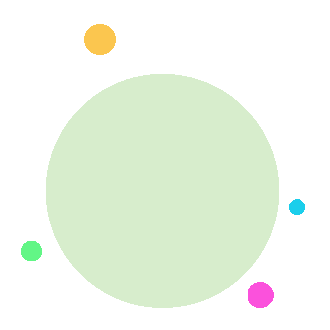 1
1
你可以使用读取测量文件的Express VI从Excel电子数据表中将数值数据读取到LabVIEW中,整个过程由以下两个步骤组成:首先将你的Excel电子数据表另存为以Tab键分割的文本文件;然后,将*.txt文件重命名为*.lvm文件。使用读取测量文件的Express VI就可以将数值数据读取到LabVIEW中。
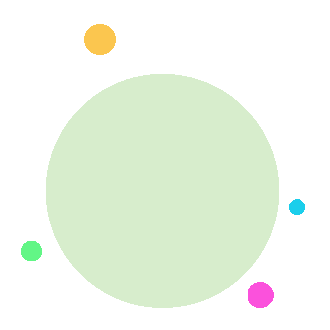 2
2
2.7.7
1.打开包含了基本的数值信息的Excel电子数据表。
2.将你的Excel电子数据表另存为以Tab键分割的文本文件。单击“确定”。需要注意的是,你保存的只是活动工作表的数值数据。
3.单击“是”。
4.关闭你的Excel文档。
5.导航到你先前保存Tab键分割文本文件的目录,对你的filename.txt右击,选择“重命名”,将你的文件以.lvm的后缀命名,即命名为filename.lvm
6.使用读取测量文件的Express VI,在配置窗口的文件名栏,选择filename.lvm,可以将你的数值电子数据表读取到LabVIEW中。导航到你先前保存Tab键分割文本文件的目录,对你的filename.txt右击,选择“重命名”,将你的文件以.lvm的后缀命名,即命名为filename.lvm。 (
* s1 I; O) m
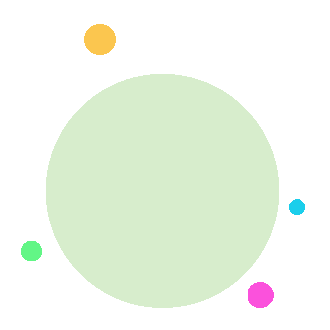 3
3
LabVIEW的读取电子表格文件的VI不能直接读取.xls的文件,只能读取分割文本文件。如果你是通过人工在读取电子表格的VI输入数据(不是使用LabVIEW的写入电子表格文件的VI)来创建你的Excel电子数据表的话,该VI是无法很好地解读你的.xls文件的,而且将会向你的数组返回零值。你必须将你的excel文件保存为分割文本文件,才可以在你的LabVIEW中正确地的将该excel文件读取到你的数组中。这个过程你可以参考上面的例子。现在将该txt文件的路径输入到读取电子表格的文件路径节点,该VI会将正确的数据填写到你指定的数组中。如果你只需要第一列的数据,你可以将一个True值BOOL常量连接到“转置”接线端,则该VI“第一行”输出端将输出一个数组,该数组将保存有你所需要的第一列的数据。
E s W
 本来无一物,何处惹尘埃 南山
本来无一物,何处惹尘埃 南山







 本文介绍了如何使用Labview读取Excel数据。首先,需要将Excel文件另存为以Tab分隔的文本文件,然后重命名文件为.lvm格式。通过LabVIEW的读取测量文件Express VI,可以将数值数据成功导入到LabVIEW中。如果直接读取.xls文件,可能会返回零值,因此转换为文本文件是关键步骤。
本文介绍了如何使用Labview读取Excel数据。首先,需要将Excel文件另存为以Tab分隔的文本文件,然后重命名文件为.lvm格式。通过LabVIEW的读取测量文件Express VI,可以将数值数据成功导入到LabVIEW中。如果直接读取.xls文件,可能会返回零值,因此转换为文本文件是关键步骤。














 1万+
1万+

 被折叠的 条评论
为什么被折叠?
被折叠的 条评论
为什么被折叠?








